פרסומת
הצפנת הכונן הקשיח שלך היא אחת הדרכים הקלות והמהירות ביותר להגדיל את האבטחה שלך. Windows 10 כולל תוכנית הצפנת כונן מובנית. BitLocker הוא כלי הצפנת כונן מלא הזמין למשתמשים ב- Windows 10 Pro, Enterprise ו- Education.
הצפנת כונן נשמעת מאיימת. אם אתה מאבד את הסיסמה, הכונן שלך נשאר נעול - לנצח. עם זאת, הביטחון שהוא מעניק לך כמעט ללא תחרות.
כך תוכלו להצפין את הכונן הקשיח באמצעות BitLocker במערכת Windows 10.
מה זה BitLocker?
BitLocker הוא כלי הצפנת נפח מלא הכלול ב- Windows 10 Pro, Enterprise וחינוך. אתה יכול להשתמש ב- BitLocker כדי להצפין נפח כונן. (נפח כונן יכול להיות חלק מהכונן, ולא את הכונן כולו.)
BitLocker מציע הצפנה חזקה למשתמשים רגילים ב- Windows 10. כברירת מחדל, BitLocker משתמש בהצפנת AES של 128 סיביות 5 סוגי הצפנה נפוצים ומדוע לא כדאי לכם להכין בעצמכםהאם כדאי לגלגל את אלגוריתם ההצפנה שלך? האם תהית אי פעם אילו סוגי הצפנה הנפוצים ביותר? בוא נגלה. קרא עוד (כתוב גם כ- AES-128). מבחינת ההצפנה זה חזק. נכון לעכשיו, אין שיטה ידועה לאילוץ בכוח מפתח הצפנת 128 סיביות AES. צוות מחקר אכן הצליח להתקפה פוטנציאלית אחת באלגוריתם ההצפנה של AES, אך ייקח מיליוני שנים לפצח את המפתח. זו הסיבה שאנשים מתייחסים ל- AES כ"הצפנה בכיתה צבאית. "
אז BitLocker באמצעות AES-128 מאובטח. ובכל זאת, אתה יכול גם להשתמש ב- BitLocker עם מפתח 256 סיביות גדול יותר, מה שהופך את מפתח הכונן לבלתי אפשרי למעשה לביטול הנעילה. אני אראה לך כיצד לעבור את BitLocker ל- AES-256 ברגע.
ל- BitLocker שלוש שיטות הצפנה שונות:
- מצב אימות משתמש. מצב אימות המשתמש "הסטנדרטי" מצפין את הכונן שלך, ודורש אימות לפני הנעילה. האימות מקבל צורה של מספר זיהוי אישי או סיסמא.
- מצב פעולה שקוף. זהו מצב קצת יותר מתקדם המשתמש בשבב Trusted Platform Module (TPM). שבב TPM בודק שקבצי המערכת שלך לא שונו מאז הצפנת את הכונן באמצעות BitLocker. אם טופלו בקבצי המערכת שלך, שבב TPM לא ישחרר את המפתח. בתורו, לא תוכלו להזין את הסיסמה שלכם לפענוח הכונן. מצב הפעולה השקוף יוצר שכבת אבטחה משנית באמצעות הצפנת הכונן שלך.
- מצב מפתח USB. מצב מפתח USB משתמש בהתקן USB פיזי המתחבר לכונן המוצפן.
כיצד לבדוק אם המערכת שלך כוללת מודול TPM
אינך בטוח אם למערכת שלך יש מודול TPM? ללחוץ מפתח Windows + Rואז קלט tpm.msc. אם אתה רואה מידע על TPM במערכת שלך, מותקן מודול TPM. אם אתה עונה בהודעת "לא ניתן למצוא TPM תואם" (כמוני!), למערכת שלך אין מודול TPM.

זו לא בעיה אם אין לך בעיה. אתה עדיין יכול להשתמש ב- BitLocker ללא מודול TPM. עיין בסעיף הבא כדי להבין כיצד.
כיצד לבדוק אם BitLocker מופעל
לפני שתמשיך במדריך להצפנת הכונן של BitLocker, בדוק אם BitLocker מופעל במערכת שלך.
סוג gpedit בסרגל החיפוש בתפריט התחל ובחר את ההתאמה הטובה ביותר. עורך המדיניות הקבוצתית ייפתח. (מהי מדיניות קבוצתית וכיצד משתמשים בה מדיניות קבוצתית של Windows: מה זה ואיך להשתמש בהתוהה מהי מדיניות קבוצתית או כיצד לגשת לעורך המדיניות הקבוצתית? להלן סקירה של תכונה חשובה זו של Windows. קרא עוד ?)
ראש אל תצורת מחשב> תבניות ניהול> רכיבי Windows> קידוד כונן BitLocker> כונני מערכת הפעלה.
בחר דרוש אימות נוסף בעת ההפעלה, בא אחריו מופעל.
אם למערכת שלך אין מודול TPM תואם, סמן את התיבה אל אפשר BitLocker ללא TPM תואם.

כיצד להשתמש בהצפנת כונן BitLocker במערכת Windows 10
ראשית, הקלד נעילת ביטים בסרגל החיפוש בתפריט התחלה, בחר את ההתאמה הטובה ביותר.
בחר בכונן שברצונך שמצפין BitLocker ואז בחר הפעל את BitLocker.
עכשיו אתה חייב בחר כיצד ברצונך לבטל את נעילת הכונן הזה. כאן עומדות בפניך שתי אפשרויות.
- השתמש בסיסמה.
- השתמש בכרטיס חכם.
בחר באפשרות הראשונה ל השתמש בסיסמה כדי לבטל את נעילת הכונן.
בחר סיסמת BitLocker
הנה החלק הכיפי: בחירת סיסמא חזקה למדי שתוכלו לזכור גם. כפי שמציע אשף BitLocker מועיל, הסיסמה שלך צריכה להכיל אותיות גדולות וקטנות, מספרים, רווחים וסמלים. זקוק לעזרה? בדוק בדיוק איך אתה יכול ליצור סיסמה חזקה שלעולם לא תשכח.
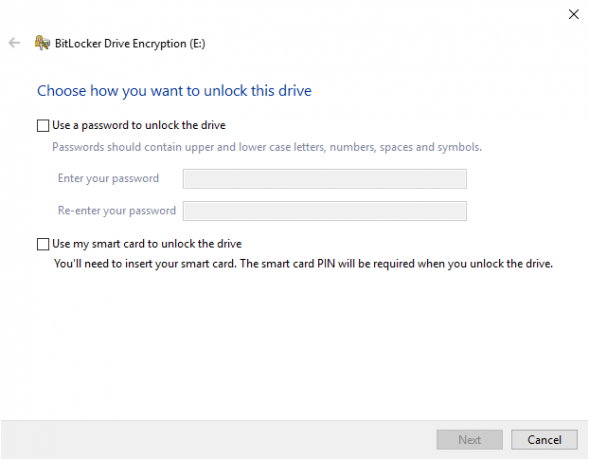
לאחר יצירת סיסמה מתאימה, הזן אותה ואז הקלד אותה מחדש כדי לאשר.
הדף הבא מכיל אפשרויות ליצירת מפתח שחזור של BitLocker. מפתח התאוששות של BitLocker הוא ייחודי לכונן שלך והוא הדרך היחידה שבה אתה יכול ליצור בבטחה ובבטחה גיבוי מסוגים. ישנן ארבע אפשרויות לבחירה. לעת עתה, בחר שמור לקובץואז בחר מיקום שמור בלתי נשכח. לאחר שנשמר, לחץ על הבא.
כמה כונן להצפין באמצעות BitLocker ואיזה מצב הצפנה להשתמש
בשלב זה אתה בוחר כמה מהכונן שלך להצפין.
אשף BitLocker מציע בחום להצפין את הכונן כולו אם אתה כבר משתמש בו כדי להבטיח להצפין את כל הנתונים הזמינים, כולל שנמחקו אך לא הוסרו מהכונן. בעוד שאם אתה מצפין כונן חדש או מחשב חדש, "אתה רק צריך להצפין את החלק של הכונן הנמצא בשימוש כרגע" מכיוון BitLocker יצפין נתונים חדשים באופן אוטומטי בעת הוספתם.
לבסוף, בחר במצב ההצפנה שלך. גרסת 1511 של Windows 1011 הציגה מצב הצפנת דיסק חדש, המכונה XTS-AES. XTS-AES מספק תמיכה נוספת ביושר. עם זאת, הוא אינו תואם לגרסאות Windows ישנות יותר. אם הכונן שאתה מצפין עם BitLocker יישאר במערכת שלך, אתה יכול לבחור בבטחה את מצב ההצפנה החדש של XTS-AES.
אם לא (אם אתה מתכוון לחבר את הכונן שלך למכונה נפרדת), בחר מצב תואם.
הצפן את הכונן שלך באמצעות BitLocker
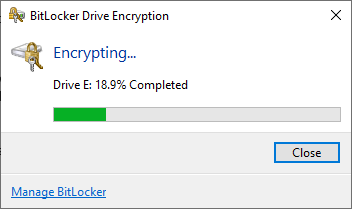
הגעת לדף הסופי: הגיע הזמן להצפין את הכונן באמצעות BitLocker. בחר התחל להצפין ולחכות להשלמת התהליך. תהליך ההצפנה יכול לארוך זמן מה, תלוי בכמות הנתונים.
כאשר אתה מאתחל מחדש את המערכת שלך או מנסה לגשת לכונן המוצפן, BitLocker יבקש ממך את סיסמת הכונן.
באמצעות AES-256 עם BitLocker
אתה יכול לגרום ל- BitLocker להשתמש בהצפנת AES חזקה בהרבה 256 סיביות, במקום AES עם 128 סיביות. אף על פי שהצפנת AES של 128 סיביות תידרש לנצח כוח בכוח, אתה תמיד יכול לגרום לו להימשך לנצח ויום באמצעות הכוח הנוסף.
הסיבה העיקרית להשתמש AES-256 במקום AES-128 היא הגנה מפני עליית המחשוב הקוונטי בעתיד. מחשוב קוונטי יוכל לשבור את תקני ההצפנה הנוכחיים שלנו ביתר קלות מאשר החומרה הנוכחית שלנו.
פתח את עורך המדיניות הקבוצתית ואז המשך אל תצורת מחשב> תבניות ניהול> רכיבי Windows> הצפנת כונן BitLocker.
בחר בחר בשיטת הצפנת כונן וחוזק הצופן. בחר מופעלואז השתמש בתיבות הנפתח כדי לבחור XTS-AES 256 סיביות. מכה להגיש מועמדות, ואתה טוב ללכת.
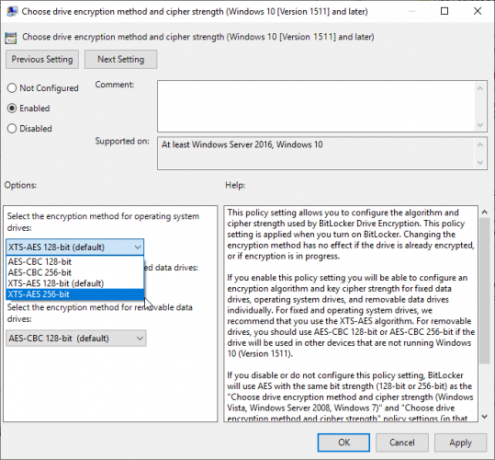
גבה את סיסמת Windows BitLocker שלך
כעת אתה יודע כיצד להצפין את כונן Windows 10 שלך באמצעות BitLocker. BitLocker הוא כלי הצפנה פנטסטי המשולב ב- Windows 10. אינך צריך לטרוח עם כלי הצפנה של צד שלישי.
עם זאת, הדבר לא מועיל למשתמשי Windows 10 Home. בדוק את אלה חלופות להצפנת דיסק עבור משתמשי Windows 10 Home 4 חלופות להצפנת Syskey עבור חלונות 10כלי הצפנת Windows Syskey ייעלם עם עדכון Windows 10 הקרוב. להלן ארבעה כלים חלופיים לאבטחת הנתונים שלך. קרא עוד .
גבין הוא סופר בכיר ב- MUO. הוא גם עורך ומנהל SEO של אתר האחות הממוקדת בקריפטו של MakeUseOf, Blocks Decoded. הוא בעל תואר ראשון (Hons) בכתיבה עכשווית עם פרקטיקות באמנות דיגיטלית, הנדנדה מגבעות דבון, וכן ניסיון של למעלה מעשור של כתיבה מקצועית. הוא נהנה מכמויות תה רבות.

